Бывает, когда запущенные программы работают с ошибками, не отвечают и в конечном итоге зависают. И у них в строке заголовка появляется надпись «Не отвечает». Обычным способом их не всегда удаётся закрыть. Тут нам и поможет Диспетчер задач Windows!
Как вызвать Диспетчер задач?
Запуск диспетчера задач можно осуществить несколькими способами:
1) Самый распространённый. Это сочетание трёх клавиш (так называемые горячие клавиши): «Ctrl» + «Alt» + «Delete» или «Ctrl» + «Shift» + «Esc».
2) Второй способ. Щёлкнуть правой кнопкой мыши по панели задач, откроется контексное меню и в нем выбрать пункт «Диспетчер задач».

Второй способ запуска Диспетчера задач
3) Третий, менее известный, способ. Диспетчер задач через команду «Выполнить». Нажимаем «Пуск», затем «Выполнить…»
Откроется форма с единственным полем ввода «Открыть». В это поле вводим следующий текст (точнее, команду): «taskmgr» и нажимаем кнопку «ОК», либо клавишу Enter.
Итак, одним из трех предложенных выше способов мы сделали запуск Диспетчера задач. При этом открывается окно Диспетчера задач.
Как снять задачу?
Нас интересует вкладка «Приложения». Переходим на неё, нажимая левой кнопкой мыши. Перед нами список запущенных приложений и два столбца: столбец «Задача» и столбец «Состояние».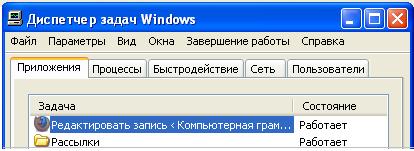
Ищем приложение с состоянием «Не отвечает», либо «Не работает», зависит от перевода Windows. Выделяем приложение с таким состоянием, щелкая левой кнопкой мыши по названию в столбце «Задача».
Нажимаем на кнопку «Снять задачу». Если из списка программа сразу исчезла, то это означает, что она завершилась.
В основном зависшая программа работает некорректно и её придётся завершить вынужденно. В этом случае выскочит окошко с вопросом: «Завершить сейчас?», нажимаем на кнопку «Завершить сейчас».
Если у Вас Windows 10, рекомендую:
Как открыть Диспетчер задач в Windows 10, снять зависшую программу, удалить из автозагрузки
Упражнения по компьютерной грамотности:
1) Проверить все способы запуска Диспетчера задач, запомнить для себя самый подходящий способ.
2) Посмотреть с помощью Диспетчера задач (вкладка «Приложения»), какие задачи у Вас работают в данный момент.
P.S. Советую также прочитать:
7 способов запуска программ в Windows
